目录:
变更桌面背景变更窗口色彩变更主题
变更桌面背景
1, 在Windows搜索栏输入[背景图像设置]①,然后点选[打开]② 。
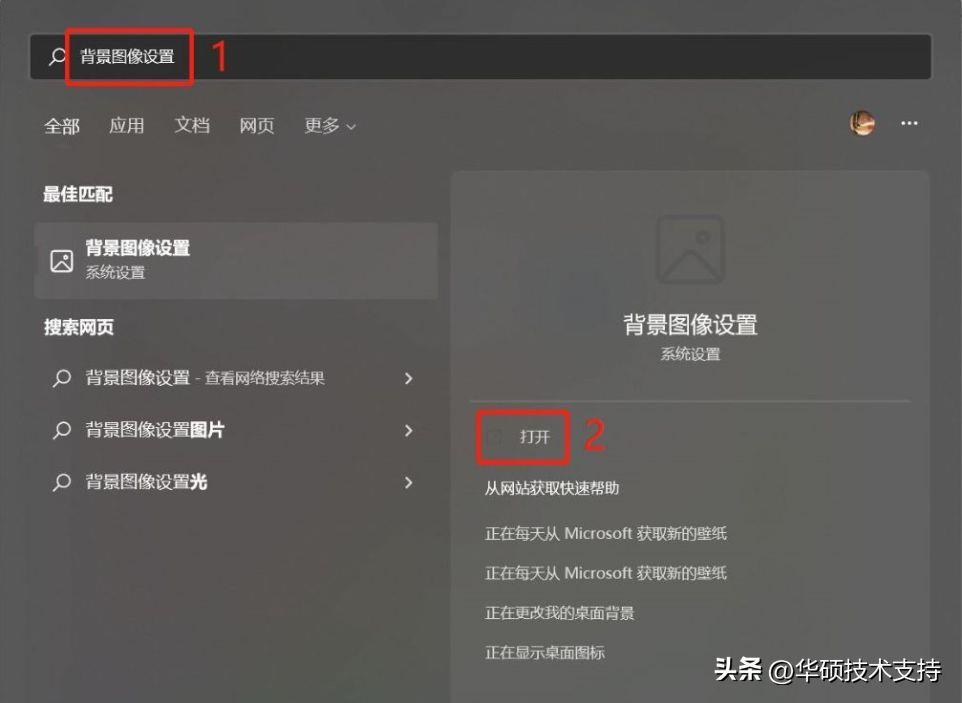
文章插图
2, 在个人化您的背景中,您可以选择图片、纯色或建立图片的幻灯片秀③ 。您也可以点选[浏览照片]④,选择其他图片作为背景 。
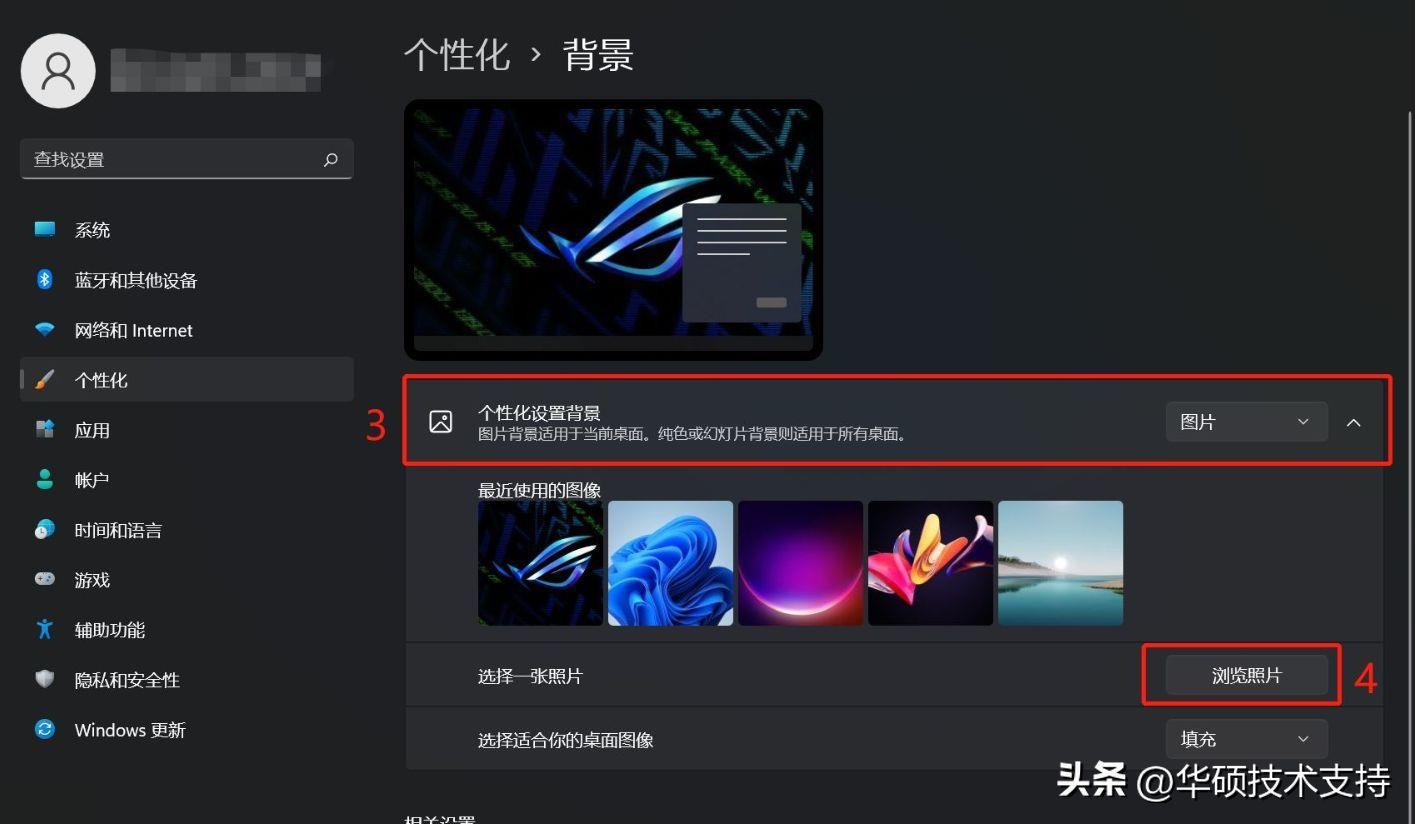
文章插图
3, 如果想要变更图片显示在背景的方式,您可以在选择适合桌面图像的大小中选取填满、全屏幕、延展、并排、置中或跨屏幕⑤ 。
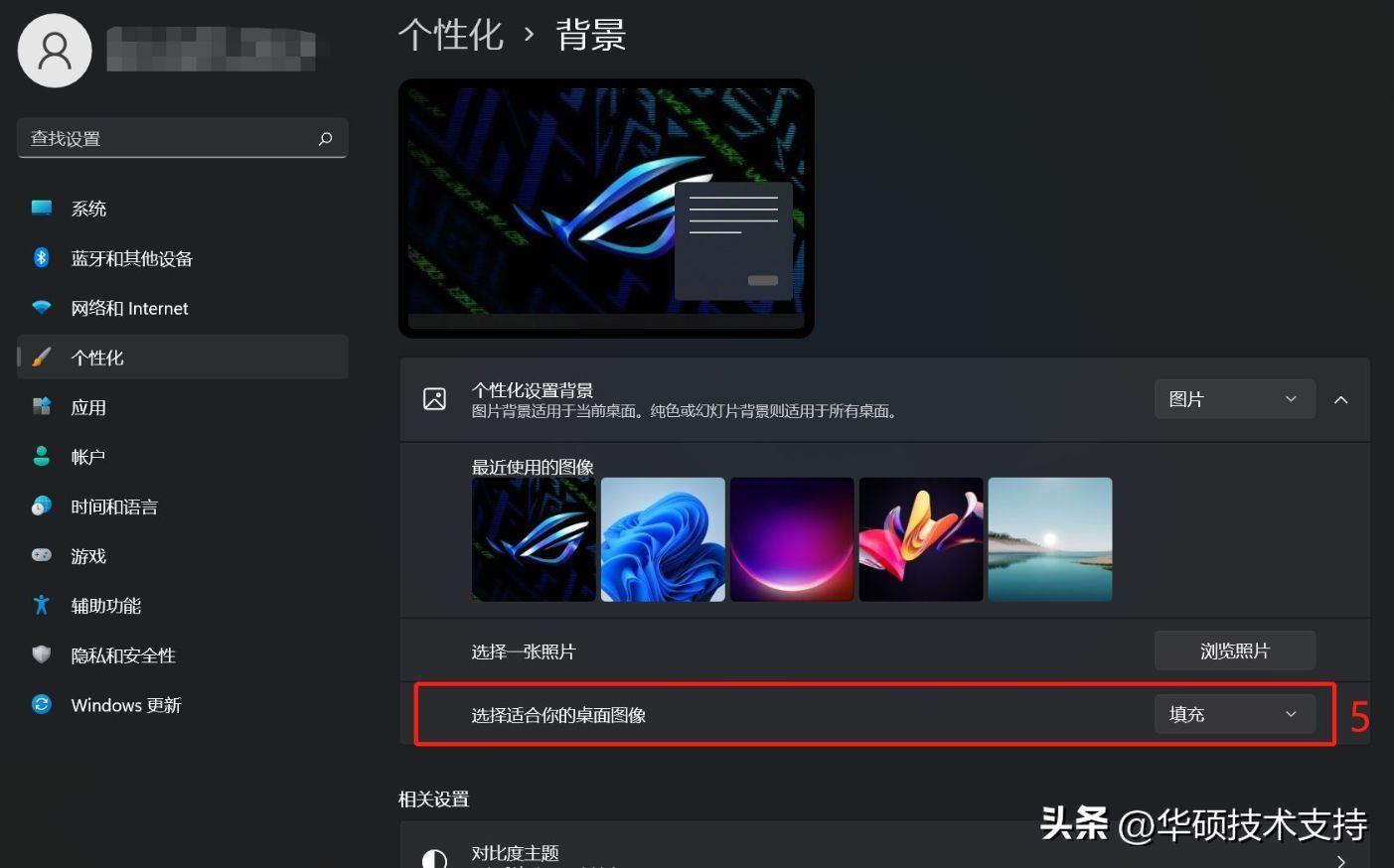
文章插图
变更窗口色彩
1, 在Windows搜索栏输入[颜色设置]①,然后点选[打开]② 。
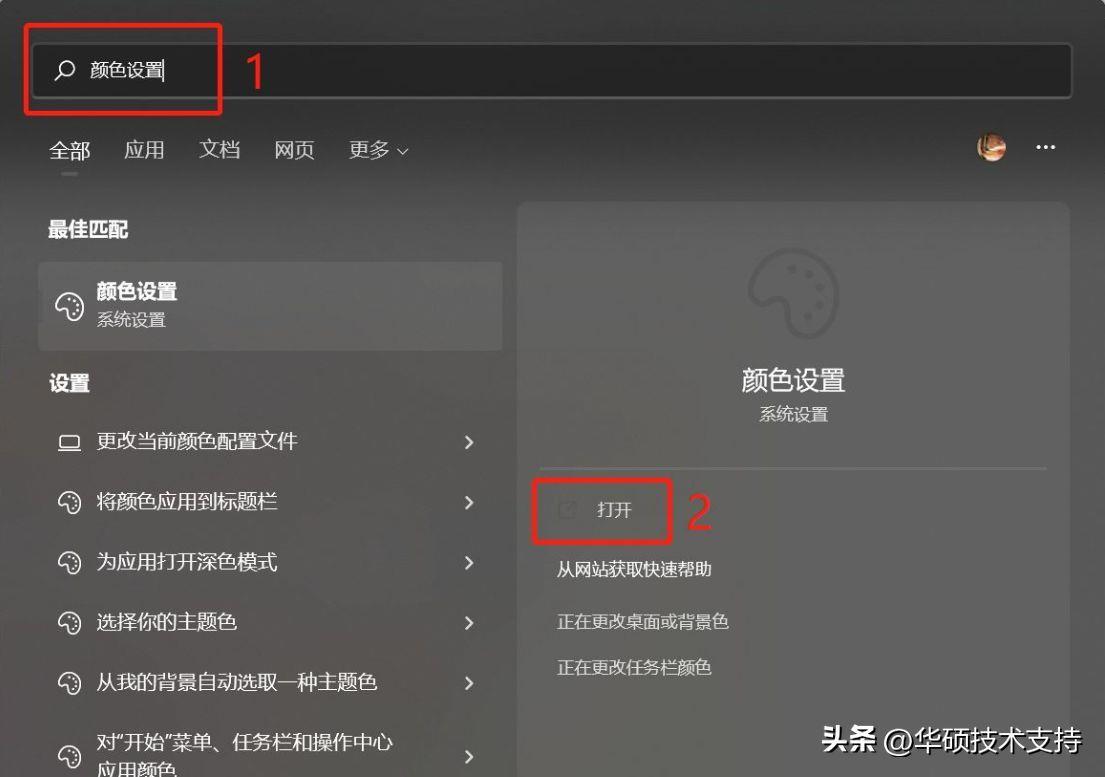
文章插图
2, 在色彩中 , 您可以选择您的模式为浅色、深色或自定③ 。您也可以开启或关闭透明效果④ 。
【电脑桌面怎么改为深色 windows主题怎么用】
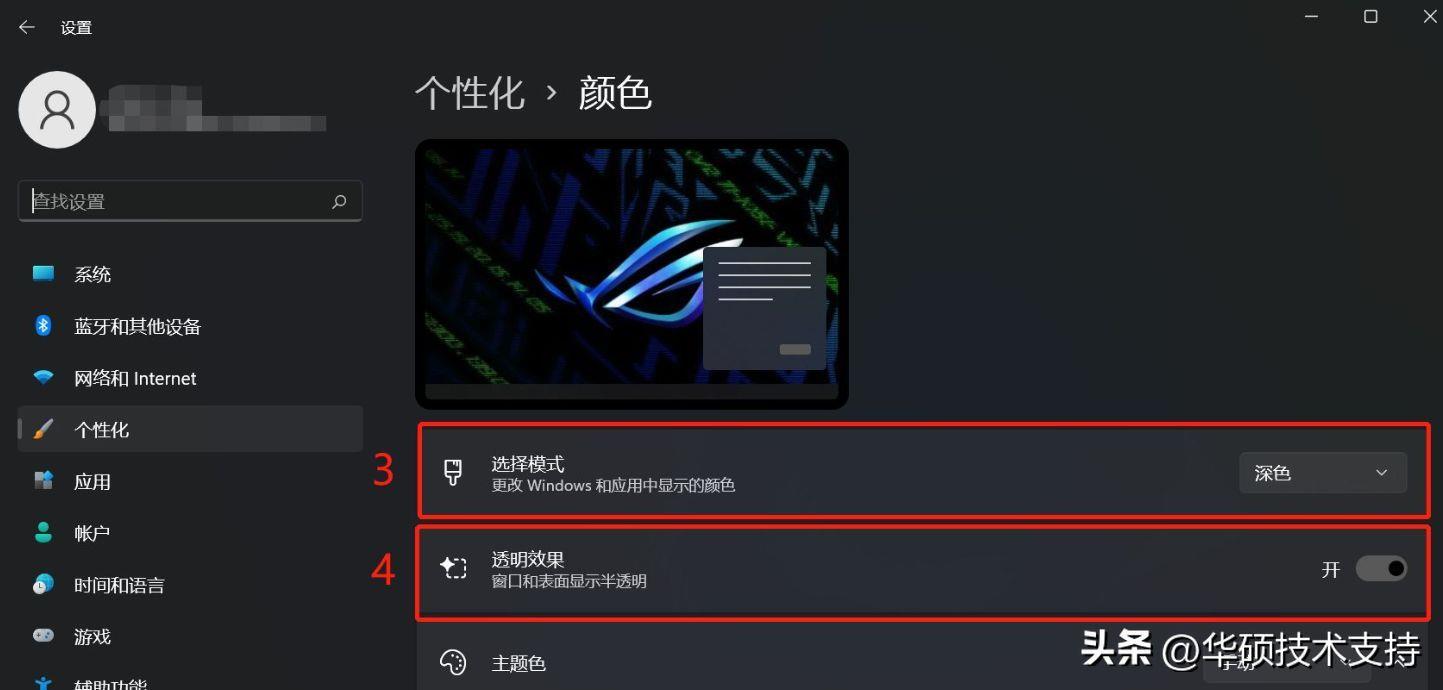
文章插图
3, 在窗口主题色中,您可以选择让Windows自动从我的背景选择主题色⑤,或是自行发挥色彩创意⑥ 。

文章插图
4, 向下滚动后,您可以再选择要显示主题色的区域⑦ 。(开始菜单和任务栏的辅色仅有在色彩设定为深色时才可做开启)
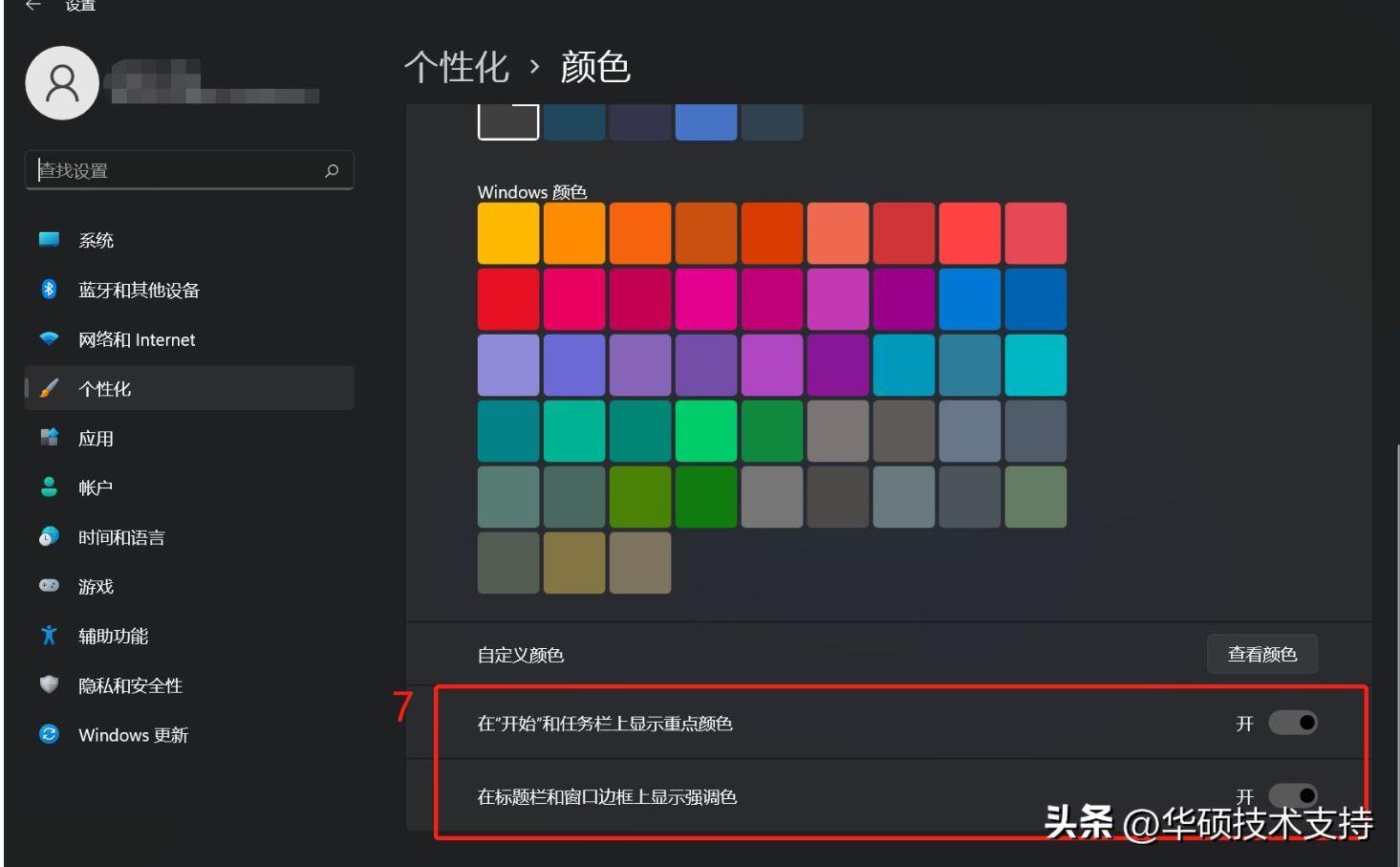
文章插图
变更主题
主题是桌面背景图片、窗口色彩和音效的组合 。您可以直接套用Windows内建的主题,或是从Microsoft Store取得更多的主题 。
1, 在Windows搜索栏输入[主题和相关设置]① , 然后点选[打开]② 。

文章插图
2, 在主题中,您可以点选Windows内建的主题③,或是点选[浏览主题]④以从Microsoft Store探索各式各样新颖好看的主题来个人化您的计算机 。
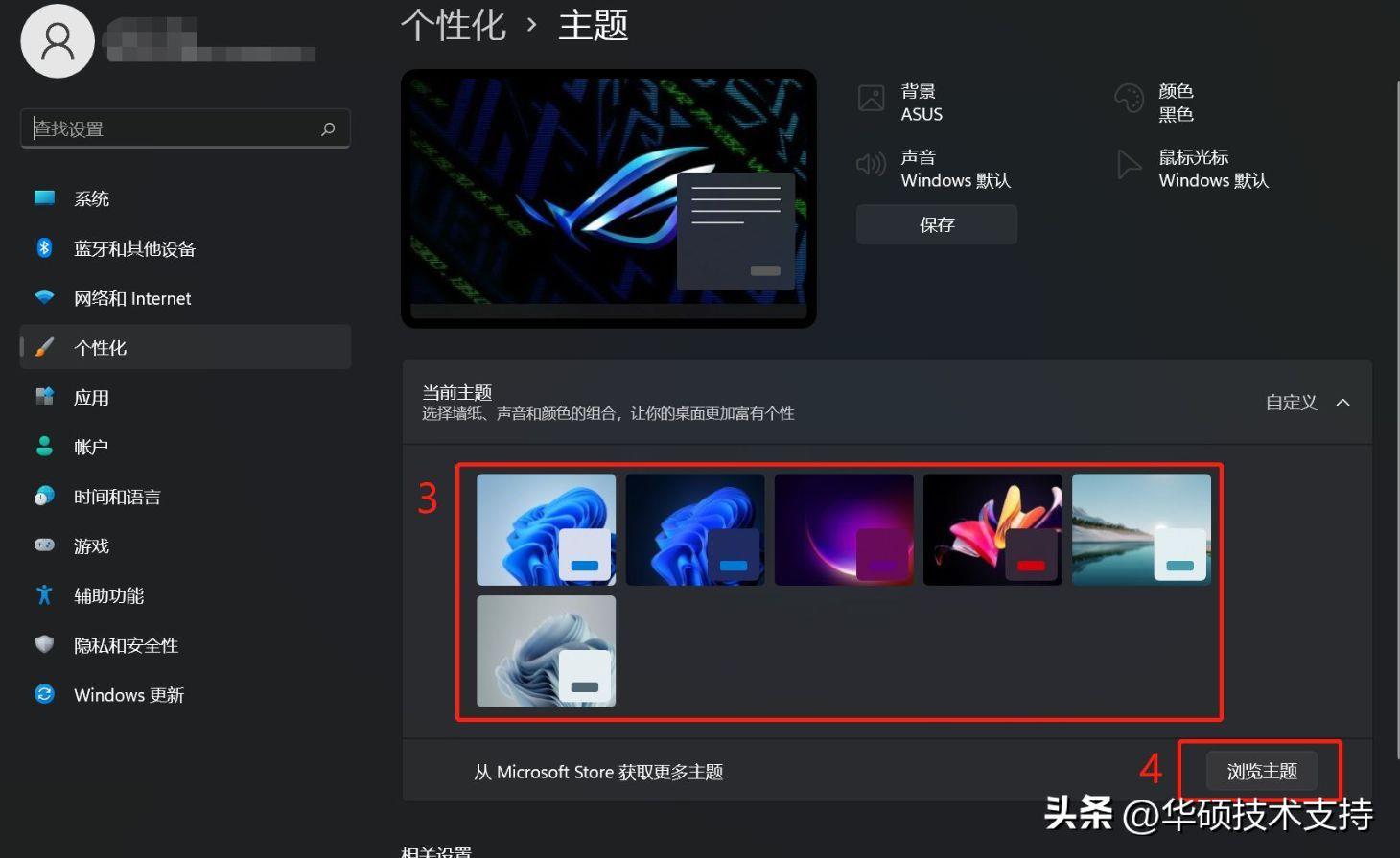
文章插图
- 硬盘误删的视频怎么找回来 电脑数据恢复好用的免费软件
- 华为地震手机报警怎么设置(怎样开启自然灾害提醒模式
- 切好的土豆丝怎么保存
- 河粉怎么炒不粘锅
- 电脑连接打印机需要安装什么驱动 添加打印机的方法和步骤
- 怎么删除自己发的抖音短视频 抖音作品删除的方法
- creo复制几何怎么用 creo复制曲面使用技巧
- win11右键怎么改回来 win11鼠标右键选项的设置
- ps文字间距怎么调整 ps设置文字间距的步骤
- pdf怎么转曲线格式 pdf最安全的转曲方法
